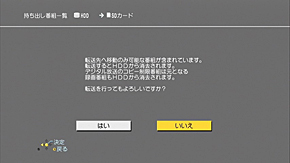iPhoneと“ディーガ”のいい関係、「ポケットサーバー」で録画番組を携帯してみよう:iPhone/iPodにプラス!(2/4 ページ)
ディーガ側の準備にとくに難しい点はない。録画予約時に持ち出し番組を「高画質(VGA)」モードで有効にしておくか、録画済みの番組で編集機能から持ち出し番組の作成を行えばOKだ。持ち出し番組は原則としてディーガが電源OFFの状態で作成されるため、電源ONのまま使いっぱなしのケースでは、なかなか持ち出し番組が作成されない。この点には注意がいるだろう。

 録画予約時に持ち出し番組の設定をONにしておけば、ディーガが電源オフ状態のときに持ち出し用データが自動作成される。録画済み番組を個別に指定して作成することも可能。ちなみに、持ち出し番組を作成しただけではコピー回数が減ることはない
録画予約時に持ち出し番組の設定をONにしておけば、ディーガが電源オフ状態のときに持ち出し用データが自動作成される。録画済み番組を個別に指定して作成することも可能。ちなみに、持ち出し番組を作成しただけではコピー回数が減ることはないまた、録画番組とその持ち出し用の動画データは同一番組として管理され、SDメモリーカードへコピーするとダビング可能回数が1つ減る。つまりSDメモリーカードへのコピーは“ダビング10”に準拠したダビング扱いだ。
ただ、BS/CSなどの有料チャンネルはコピー可能回数が1回(コピーワンス番組、コピーする時はムーブ扱いになる)のため、持ち出し番組としてSDメモリーカードへコピーするとオリジナルの録画番組も消去されてしまう。転送時に警告メッセージが表示されるものの、この点には注意が必要だろう。有料放送の場合、リピート放送も多いため、持ち出す番組は2回録画しておくといった運用面の工夫も考えておきたい。
持ち出し番組の転送は、ディーガのフロントパネルにあるSDメモリーカードスロットを使うか、あるいはSDメモリーカードを装着したポケットサーバーをディーガにUSBケーブルで接続して行う。クラス6のSDメモリーカードを用いて30分番組を転送したところ、ディーガ(DMR-BZT710)のSDメモリーカードスロットを利用した場合で約55秒、USB接続した場合では75秒と転送速度に差があったが、よほど大量の番組をコピーしない限り使い分けする必要性まではなさそうだ。
もちろんディーガの“かんたん転送”にも対応しており、録画予約時に同機能を有効にした録画番組は、まとめて転送することが可能だ。朝、転送を開始しておけば、朝食をとっている間に数時間分の録画番組をポケットサーバーに転送可能。出かけるころには見たい番組がポケットサーバーにすべて入っていることになる。
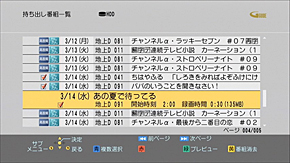
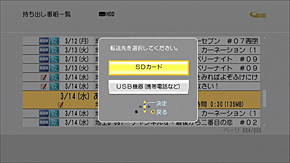 持ち出し番組を作成済みの場合、一覧からファイルサイズなどの情報も確認できる。複数の番組にチェックして一括コピーが可能(左)。コピー前にSDカードスロット、USB機器(USB接続した本機)のどちらに装着したSDメモリーカードに転送するかを選択する(右)
持ち出し番組を作成済みの場合、一覧からファイルサイズなどの情報も確認できる。複数の番組にチェックして一括コピーが可能(左)。コピー前にSDカードスロット、USB機器(USB接続した本機)のどちらに装着したSDメモリーカードに転送するかを選択する(右)なお、最近のディーガは無線LAN接続による持ち出し番組の転送にも対応しているが、ポケットサーバーは非対応。少し残念な気もするが、無線LAN接続では直接SDメモリーカードに書き込むより時間がかかることは明白だ。とくにポケットサーバーの場合、USB接続によって充電も行えるため、大きなデメリットにはならないだろう。
動作は軽快で簡易レジュームもサポート
iPhoneやiPadでは、専用アプリを利用して番組を視聴する。アプリはポケットサーバーありきで機能することもあり、AppStoreから無料でダウンロードが可能だ。
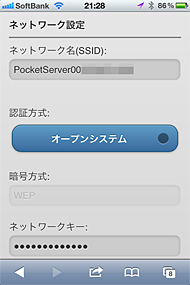
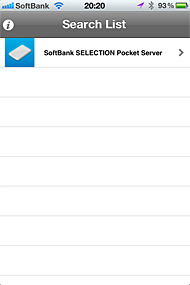
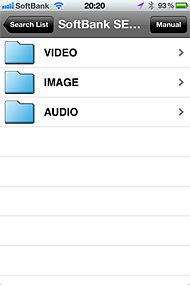 本機の設定変更は、iPhoneやiPadのWebブラウザで行う。持ち歩く製品だけに、無線LANのセキュリティに関しては初期状態のままではちょっと怖い。面倒でも変更しておこう(左)。アプリを起動するとまず本機を認識し、タップするとコンテンツの一覧画面に切り替わる(中、右)。ポンポンと指でタップしていくだけだ
本機の設定変更は、iPhoneやiPadのWebブラウザで行う。持ち歩く製品だけに、無線LANのセキュリティに関しては初期状態のままではちょっと怖い。面倒でも変更しておこう(左)。アプリを起動するとまず本機を認識し、タップするとコンテンツの一覧画面に切り替わる(中、右)。ポンポンと指でタップしていくだけだアプリのインストール後、ポケットサーバーを再生モードにしてiPhoneやiPadで無線LAN接続設定を行えば準備完了。アプリを起動すると、SDメモリーカードに保存されたコンテンツが再生できた。もちろん無線LAN接続設定は1度行えば良いが、初期設定では暗号化方式がWEPで、しかも暗号キーが単純かつ製品共通になっているので、変更した方が安全だ。無線LANルータなどと同様、無線LAN接続した状態でWebブラウザからIPアドレスを指定すると設定画面に入ることができる。なお、暗号化はWPA2にも対応している。
Copyright © ITmedia, Inc. All Rights Reserved.
Special
PR